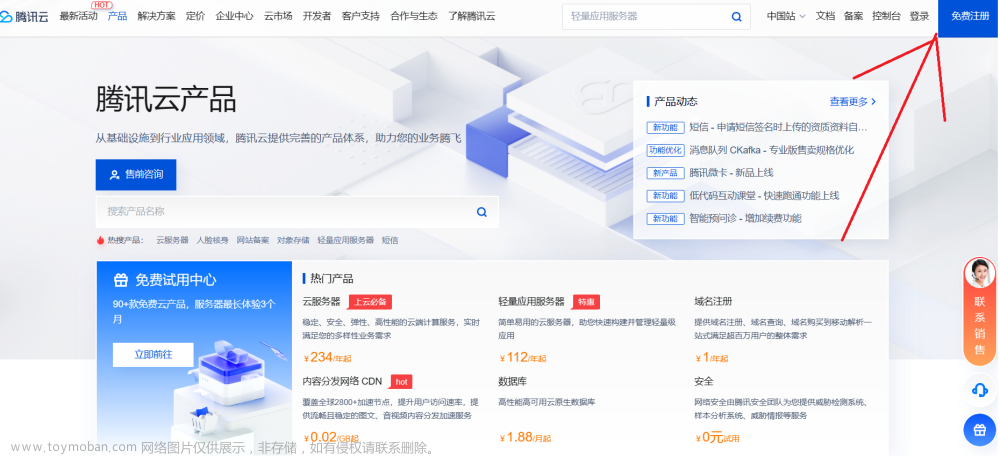1. 硬件环境配置
服务器核心配置为: 双路
EPYC7642服务器, 显卡GeForce RTX 3060, HDMI输出, 千兆网卡x2 …;
补充采购配件: USB/TypeC转千兆网卡(用于笔记本和服务器直连办公), DVI公 to HDMI母转接头(适配老款显示器), VGA公对公显示线, HDMI音频分离器, HDMI线x2, USB转3.5mm外置声卡, 腾达wifi6无线网卡U2v5, Ubuntu双频无线网卡1300M, TypeC扩展坞, USB分线器, 爱国者USB128G, 公牛插线板, JZ990机械键盘 …;
系统默认安装了win10, 使用
ventoy工具制作ISO启动盘后, 直接开整;
1.1 WiFi网卡配置
- 说明: 有一张edimax免驱的迷你2.4g无线网卡
EDIMAX EW-7811UnV2, 兼容性很好,但 在屋里信号不强, 下载较慢, 所以入手了其他支持内核6.2以上新版本的网卡; - 当前性价比很高的是 腾达的
U2 v5有个增益天线, 支持Linux 6的内核, 腾达驱动下载官网: https://www.tenda.com.cn/download/default.html
wget https://down.tenda.com.cn/uploadfile/U2/AX300%20USB%E7%BD%91%E5%8D%A1Linux%E9%A9%B1%E5%8A%A8-%20X86%E6%9E%B6%E6%9E%84.zip
# 解压后, 安装对应的deb包
sudo dpkg -i ./AX300-WiFi-Adapter-Linux-Driver-amd64.deb
1.2 机械键盘配置
找了一堆键盘, 询问客户都是
Linux未适配, 不支持, 细问呢, 说Fx的功能键可能有问题, 但是手头送的键盘的确太矬了, 还是想换一个带数字小键盘的机械键盘来用用, 选了一圈都没有说支持的, 只能随便选一个至少支持mac(mac本质也是个Linux)的, 实在不行就不用功能键了?还好最后都搞定了。
入手的一款京东的JZ990, Gasket Pro有线机械键盘, 支持Windows和Mac两种模式, 直接以Windows模式在Linux下使用, 基本按键是正常的, 但是F1~F12 默认是多媒体按键; 用来做开发就比较头大了;
- 切换成Mac模式也能用,
Fn+M长按直到背光灯闪烁5次, 进入Mac模式, 通过Fn+F1~Fn+F12的方式可以成功输出F1~F12; - alt和win的按键在mac下用的不习惯, 果断把
Fn+W长按直到背光灯闪烁5次, 切换成Windows模式, 通过Fn+F1~Fn+F12的方式可以成功输出F1~F12;
1.2.1 快速配置
sudo modprob hid-apple
echo 0 | sudo tee /sys/module/hid_apple/parameters/fnmode
- fnmode 取值含义
| Value | Function | Description |
|---|---|---|
| 0 | disabled | Disables the ‘fn’ key. This means that pressing F2 will trigger F2 to be pressed and not the special action key. Pressing ‘fn’ + F2 will just press the F2 key as normal. |
| 1 | fkeyslast | Function keys are used as the last key. Pressing F2 will act as the special key. Pressing ‘fn’ + F2 will trigger F2. |
| 2 | fkeysfirst | Function keys are used as the first key. Pressing F2 will act as triggering F2. Pressing ‘fn’ + F2 will act as the special key. |
1.2.2 按键确认
每次按功能键还要带上Fn也不太方便, 那就设置一下默认的识别方式, 作为功能键优先就更好, 使用 长按按键Fn+Pause 键组合, 直到功能键区域闪烁5次, 再次进行按键测试, 发现已经成功切换成功能键优先啦;
- 简易按键测试:
直接打开vim 或 gvim, 进入命令模式(依次按 Esc / 冒号: ), 在窗口最下方的命令行中 直接按 功能键, 会显示当前的按键, 形式为:
<F1><F2><F3> ...
- 仔细按键测试如下:
执行命令 xev 即可, 按键事件正常识别说明就可以用了, PS: 使用命令
xmodmap可以进行按键绑定, 此处不再展开;
xev
- 我的键盘测试结果如下, 与实际按键匹配, 到此成功:
KeyPress event, serial 42, synthetic NO, window 0x4800001,
root 0x204, subw 0x0, time 9621052, (1124,412), root:(1294,576),
state 0x10, keycode 67 (keysym 0xffbe, F1), same_screen YES,
XLookupString gives 0 bytes:
XmbLookupString gives 0 bytes:
XFilterEvent returns: False
KeyRelease event, serial 43, synthetic NO, window 0x4800001,
root 0x204, subw 0x0, time 9621213, (1124,412), root:(1294,576),
state 0x10, keycode 67 (keysym 0xffbe, F1), same_screen YES,
XLookupString gives 0 bytes:
XFilterEvent returns: False
KeyPress event, serial 43, synthetic NO, window 0x4800001,
root 0x204, subw 0x0, time 9622590, (1124,412), root:(1294,576),
state 0x10, keycode 68 (keysym 0xffbf, F2), same_screen YES,
XLookupString gives 0 bytes:
XmbLookupString gives 0 bytes:
XFilterEvent returns: False
KeyRelease event, serial 43, synthetic NO, window 0x4800001,
root 0x204, subw 0x0, time 9622752, (1124,412), root:(1294,576),
state 0x10, keycode 68 (keysym 0xffbf, F2), same_screen YES,
XLookupString gives 0 bytes:
XFilterEvent returns: False
KeyPress event, serial 43, synthetic NO, window 0x4800001,
root 0x204, subw 0x0, time 9623074, (1124,412), root:(1294,576),
state 0x10, keycode 69 (keysym 0xffc0, F3), same_screen YES,
XLookupString gives 0 bytes:
XmbLookupString gives 0 bytes:
XFilterEvent returns: False
KeyRelease event, serial 43, synthetic NO, window 0x4800001,
root 0x204, subw 0x0, time 9623235, (1124,412), root:(1294,576),
state 0x10, keycode 69 (keysym 0xffc0, F3), same_screen YES,
XLookupString gives 0 bytes:
XFilterEvent returns: False
KeyPress event, serial 43, synthetic NO, window 0x4800001,
root 0x204, subw 0x0, time 9623712, (1124,412), root:(1294,576),
state 0x10, keycode 70 (keysym 0xffc1, F4), same_screen YES,
XLookupString gives 0 bytes:
XmbLookupString gives 0 bytes:
XFilterEvent returns: False
KeyRelease event, serial 43, synthetic NO, window 0x4800001,
root 0x204, subw 0x0, time 9623875, (1124,412), root:(1294,576),
state 0x10, keycode 70 (keysym 0xffc1, F4), same_screen YES,
XLookupString gives 0 bytes:
XFilterEvent returns: False
KeyPress event, serial 43, synthetic NO, window 0x4800001,
root 0x204, subw 0x0, time 9624155, (1124,412), root:(1294,576),
state 0x10, keycode 71 (keysym 0xffc2, F5), same_screen YES,
XLookupString gives 0 bytes:
XmbLookupString gives 0 bytes:
XFilterEvent returns: False
KeyRelease event, serial 43, synthetic NO, window 0x4800001,
root 0x204, subw 0x0, time 9624356, (1124,412), root:(1294,576),
state 0x10, keycode 71 (keysym 0xffc2, F5), same_screen YES,
XLookupString gives 0 bytes:
XFilterEvent returns: False
KeyPress event, serial 43, synthetic NO, window 0x4800001,
root 0x204, subw 0x0, time 9624872, (1124,412), root:(1294,576),
state 0x10, keycode 72 (keysym 0xffc3, F6), same_screen YES,
XLookupString gives 0 bytes:
XmbLookupString gives 0 bytes:
XFilterEvent returns: False
KeyRelease event, serial 43, synthetic NO, window 0x4800001,
root 0x204, subw 0x0, time 9625034, (1124,412), root:(1294,576),
state 0x10, keycode 72 (keysym 0xffc3, F6), same_screen YES,
XLookupString gives 0 bytes:
XFilterEvent returns: False
KeyPress event, serial 43, synthetic NO, window 0x4800001,
root 0x204, subw 0x0, time 9625433, (1124,412), root:(1294,576),
state 0x10, keycode 73 (keysym 0xffc4, F7), same_screen YES,
XLookupString gives 0 bytes:
XmbLookupString gives 0 bytes:
XFilterEvent returns: False
KeyRelease event, serial 43, synthetic NO, window 0x4800001,
root 0x204, subw 0x0, time 9625673, (1124,412), root:(1294,576),
state 0x10, keycode 73 (keysym 0xffc4, F7), same_screen YES,
XLookupString gives 0 bytes:
XFilterEvent returns: False
KeyPress event, serial 43, synthetic NO, window 0x4800001,
root 0x204, subw 0x0, time 9626306, (1124,412), root:(1294,576),
state 0x10, keycode 74 (keysym 0xffc5, F8), same_screen YES,
XLookupString gives 0 bytes:
XmbLookupString gives 0 bytes:
XFilterEvent returns: False
KeyRelease event, serial 43, synthetic NO, window 0x4800001,
root 0x204, subw 0x0, time 9626548, (1124,412), root:(1294,576),
state 0x10, keycode 74 (keysym 0xffc5, F8), same_screen YES,
XLookupString gives 0 bytes:
XFilterEvent returns: False
KeyPress event, serial 43, synthetic NO, window 0x4800001,
root 0x204, subw 0x0, time 9626985, (1124,412), root:(1294,576),
state 0x10, keycode 75 (keysym 0xffc6, F9), same_screen YES,
XLookupString gives 0 bytes:
XmbLookupString gives 0 bytes:
XFilterEvent returns: False
KeyRelease event, serial 43, synthetic NO, window 0x4800001,
root 0x204, subw 0x0, time 9627225, (1124,412), root:(1294,576),
state 0x10, keycode 75 (keysym 0xffc6, F9), same_screen YES,
XLookupString gives 0 bytes:
XFilterEvent returns: False
KeyPress event, serial 43, synthetic NO, window 0x4800001,
root 0x204, subw 0x0, time 9627584, (1124,412), root:(1294,576),
state 0x10, keycode 76 (keysym 0xffc7, F10), same_screen YES,
XLookupString gives 0 bytes:
XmbLookupString gives 0 bytes:
XFilterEvent returns: False
KeyRelease event, serial 43, synthetic NO, window 0x4800001,
root 0x204, subw 0x0, time 9627824, (1124,412), root:(1294,576),
state 0x10, keycode 76 (keysym 0xffc7, F10), same_screen YES,
XLookupString gives 0 bytes:
XFilterEvent returns: False
KeyPress event, serial 43, synthetic NO, window 0x4800001,
root 0x204, subw 0x0, time 9628496, (1124,412), root:(1294,576),
state 0x10, keycode 95 (keysym 0xffc8, F11), same_screen YES,
XLookupString gives 0 bytes:
XmbLookupString gives 0 bytes:
XFilterEvent returns: False
KeyRelease event, serial 43, synthetic NO, window 0x4800001,
root 0x204, subw 0x0, time 9628776, (1124,412), root:(1294,576),
state 0x10, keycode 95 (keysym 0xffc8, F11), same_screen YES,
XLookupString gives 0 bytes:
XFilterEvent returns: False
KeyPress event, serial 43, synthetic NO, window 0x4800001,
root 0x204, subw 0x0, time 9629057, (1124,412), root:(1294,576),
state 0x10, keycode 96 (keysym 0xffc9, F12), same_screen YES,
XLookupString gives 0 bytes:
XmbLookupString gives 0 bytes:
XFilterEvent returns: False
KeyRelease event, serial 43, synthetic NO, window 0x4800001,
root 0x204, subw 0x0, time 9629259, (1124,412), root:(1294,576),
state 0x10, keycode 96 (keysym 0xffc9, F12), same_screen YES,
XLookupString gives 0 bytes:
XFilterEvent returns: False
1.2.3 配置存储
- 配置持久化, 方便以后重启后可以直接使用;
echo options hid_apple fnmode=0 | sudo tee /etc/modprobe.d/hid_apple.conf
sudo update-initramfs -u -k all
1.3 声卡和输出
这个折腾了蛮久, 一直没声音, 各种检查, 最后发现是当前配置的服务器没有集成声卡。 通过显卡的HDMI输出才行, 得搞个
HDMI的音频分离器或者就弄个HDMI的回音壁之类的才行, 可是我这个HDMI用来接显示屏的。。。 所以还是弄个分离器吧;
- 查看声卡
lspci |grep -i audio
-
需要使用配置工具
pavucontrol来选择声卡等, 发现只有HDMI的, 还不可用。。 -
查看输出设备
使用命令 aplay -l 检查方法如下, 笔记本有声卡ALC256, PC上只有 HDA NVidia :
# 笔记本配置对比
neo@neo-hw-matebookxpro:~
$ aplay -l
**** List of PLAYBACK Hardware Devices ****
card 0: PCH [HDA Intel PCH], device 0: ALC256 Analog [ALC256 Analog]
Subdevices: 1/1
Subdevice #0: subdevice #0
card 0: PCH [HDA Intel PCH], device 3: HDMI 0 [HDMI 0]
Subdevices: 1/1
Subdevice #0: subdevice #0
card 0: PCH [HDA Intel PCH], device 7: HDMI 1 [HDMI 1]
Subdevices: 1/1
Subdevice #0: subdevice #0
card 0: PCH [HDA Intel PCH], device 8: HDMI 2 [HDMI 2]
Subdevices: 1/1
Subdevice #0: subdevice #0
# 当前的服务器PC
neo@neo-pc:~$ aplay -l
**** List of PLAYBACK Hardware Devices ****
card 0: NVidia [HDA NVidia], device 3: HDMI 0 [HDMI 0]
Subdevices: 1/1
Subdevice #0: subdevice #0
card 0: NVidia [HDA NVidia], device 7: HDMI 1 [HDMI 1]
Subdevices: 1/1
Subdevice #0: subdevice #0
card 0: NVidia [HDA NVidia], device 8: HDMI 2 [HDMI 2]
Subdevices: 1/1
Subdevice #0: subdevice #0
card 0: NVidia [HDA NVidia], device 9: HDMI 3 [HDMI 3]
Subdevices: 1/1
Subdevice #0: subdevice #0
2. 软件安装
2.1 安装常用工具
2.1.1 安装Chrome
使用Ctrl+Alt+T快捷键或者点击终端图标,打开你的终端。
wget https://dl.google.com/linux/direct/google-chrome-stable_current_amd64.deb
sudo apt install ./google-chrome-stable_current_amd64.deb
2.1.2 sogou 输入发安装
- 安装指导: https://shurufa.sogou.com/linux/guide
wget https://ime-sec.gtimg.com/202401211106/350c7c52308cff9ebbec2b25d8f209ba/pc/dl/gzindex/1680521603/sogoupinyin_4.2.1.145_amd64.deb
sudo apt install ./sogoupinyin_4.2.1.145_amd64.deb
2.2 开发工具安装
2.2.1 安装 vscode
- 下载网址: https://code.visualstudio.com/Download
wget https://vscode.download.prss.microsoft.com/dbazure/download/stable/8b3775030ed1a69b13e4f4c628c612102e30a681/code_1.85.2-1705561292_amd64.deb
sudo apt install ./code_1.85.2-1705561292_amd64.deb
2.2.2 文本比较工具
- 常见的有
vimiff/meld等
sudo apt-get install meld
3. 其他环境配置
X client, ssh settings
Configure the ssh daemon on the X client to forward X11, ensure “/etc/ssh/sshd_config” has the following values.
# use 'inet' instead of 'any' to allow X11UseLocalhost=yes
AddressFamily inet
X11Forwarding yes
X11DisplayOffset 10
X11UseLocalhost yes
TCPKeepAlive yes
- 重启远程电脑的服务
sudo systemctl restart sshd
sudo systemctl status sshd
- 注意, 登录远程电脑时, 带上
-X参数, eg:ssh -X neo@$lap
4. 其他纪要
4.1 使用Ubuntu 22.04.03 启动光盘挂死问题
现象1: 在进入grub选择 try 选项后, 就直接卡死了;
现象2: 使用同版本的ubuntu kylin, 成功进入, 网卡有点问题, 就想重装个原版;
分析: 怀疑是显卡驱动问题, 在grub界面选择 safe graphic模式进入, 居然成功了, 进去安装的时候, 没有选择更新 第三方驱动, 最后安装后启动失败, 卡死了;
解决:找 朴赛 售后, 提供了一个同版本的包含显卡驱动的iso, 重新安装了一波, 就好了, 终于可以正常使用了;
其他方法猜想: 在iso启动的安装过程中, 启动网卡(我的是无线网卡就没有去折腾), 安装时带上第三方驱动, 应该也可以解决这个问题 :) , 后续内核升级要注意, 别把显卡驱动弄丢了, 到时候进入不了系统就麻烦;文章来源:https://www.toymoban.com/news/detail-814319.html
后记:这个周末就献给了新系统的折腾, 后面正式把这个服务器电脑弄起来能力提升;
开心的记录: 以前笔记本编译完整内核跑了6h以上, 用当前这个 epyc双路服务器, 开了 make -j64, 大概20分钟就编译完成, 果然是很不错, 开心!!!文章来源地址https://www.toymoban.com/news/detail-814319.html
到了这里,关于【Linux环境配置】EPYC7642双路服务器Ubuntu22.04安装配置纪要的文章就介绍完了。如果您还想了解更多内容,请在右上角搜索TOY模板网以前的文章或继续浏览下面的相关文章,希望大家以后多多支持TOY模板网!

![[Linux] 购买腾讯云服务器及环境配置,超详细](https://imgs.yssmx.com/Uploads/2024/01/405755-1.png)

![[linux实战] 华为云耀云服务器L实例 Java、node环境配置](https://imgs.yssmx.com/Uploads/2024/02/687063-1.png)